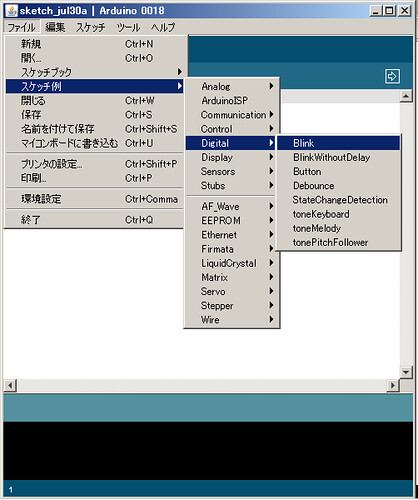最終的にこんなものを作ります。
Arduino(アーデュイーノ)を動かしてみよう
1. ソフトをパソコンにインストールする
2. ArduinoとパソコンをUSBケーブルでつなげる
3. スケッチ例「Blink」をArduinoにアップロードする
4. LEDが点滅するのを確認する
スピーカーをつなげてメロディを再生してみよう
1. スピーカーをつなげる
2. スケッチ例「toneMelody」をアップロードする
3. リセットボタンを押すたびにメロディが再生されることを確認する
再生ボタンを付けてみよう
1. 感圧センサをソケットにさし込む
2. ブレッドボードを使って感圧センサを配線する
3. スケッチ例「toneMelodyWithFsr」をアップロードする
4. 感圧センサを押すとメロディが再生されることを確認する
電池で動くようにしよう
1. 電池スナップの導線を配線する
2. USBケーブルをはずしてもメロディが再生されることを確認する
ケースに入れてみよう
1. ケースにArduinoを付ける
2. ケースにブレッドボードを付ける
3. ブレッドボードに電池を付ける
4. ケースフタにスピーカーを付ける
5. ケースフタに感圧センサを付ける
6. 感圧センサに薄スポンジを付ける
7. 感圧センサの上に絵をのせる
8. 絵を押すとメロディが再生されることを確認する
メロディを変えてみよう
1. メロディの書き方を学ぶ
2. 自分でメロディを書き換えてみる
3. メロディが変化することを確認する
4. 楽譜を見ながらメロディを打ち込んでみる
5. 打ち込んだメロディが再生されることを確認する
さらに変えてみよう
1. スケッチ例「AnalogInSerial」をアップロードする
2. 感圧センサを押して値が変わることを確認する
3. 感圧センサの感度を変えてみる
4. スケッチ例「Blink」をアップロードする
5. スケッチの中の値を書き換えてみる
6. LEDの点灯時間が変わることを確認する
以下は講師用